Está buscando a maneira mais eficaz de impedir o acesso a sites no seu iPhone ou Mac? Seja para proteger seus filhos de conteúdos inapropriados ou para evitar distrações durante o trabalho, é possível bloquear determinados endereços da web no Safari de forma rápida e simples.
A seguir, exploraremos os métodos disponíveis para restringir o acesso a sites no seu iPhone e Mac, mostrando como utilizar o Tempo de Uso e aplicativos de terceiros para atingir esse objetivo.
Como bloquear sites no seu iPhone com o Tempo de Uso
Inicialmente, abordaremos o bloqueio permanente de sites no seu iPhone. Se seu filho usa seu dispositivo, é fundamental configurar o controle parental, que inclui a restrição de sites para adultos e outros com conteúdo inadequado para a idade.
Siga estas orientações para bloquear um site no Safari do seu iPhone:
- Abra “Ajustes” e vá para “Tempo de Uso”. Caso não tenha ativado o Tempo de Uso, toque em “Ativar Tempo de Uso” e siga as instruções que aparecerão na tela.
- Toque em “Restrições de Conteúdo e Privacidade”.
- Ative “Restrições de Conteúdo e Privacidade”. Vá em “Restrições de Conteúdo” > “Conteúdo da Web” > “Limitar Sites Adultos”. Importante ressaltar que esta opção não garante o bloqueio de todos os sites pornográficos; portanto, para um site específico, siga os próximos passos.
- Toque em “Adicionar Site” em “Nunca Permitir”.
- Digite o endereço do site e clique em “OK” para salvar.
Como limitar o acesso a sites no seu iPhone com o Tempo de Uso
Em certas ocasiões, você pode preferir não bloquear um site de forma permanente no Safari do seu iPhone. Nesse caso, é possível limitar o tempo de acesso a um site específico.
Este método é particularmente útil para pais que desejam controlar o tempo que seus filhos passam em plataformas de mídia social, ou para quem busca gerenciar seu próprio uso da internet. Veja como restringir o acesso a um site no seu iPhone:
- Nas configurações do Tempo de Uso do seu iPhone, acesse “Limites de Apps” > “Adicionar Limite” > “Sites”.
- Selecione um site no menu ou toque em “Adicionar Site” para inserir o endereço. Em seguida, toque em “OK” > “Seguinte”.
- Defina o tempo máximo permitido para acessar o site. Toque em “Adicionar”.
- Ative a opção “Usar Código do Tempo de Uso”. Digite uma senha de sua preferência.
Agora, se você definir um limite de uma hora, o Safari bloqueará o site após uma hora de uso diário. Para acessar o site restrito, o usuário precisará inserir o código do Tempo de Uso.
Como utilizar o BlockSite para bloquear sites no seu iPhone
Se você achar o uso do Tempo de Uso para bloquear sites um pouco complexo, uma alternativa é recorrer a aplicativos de terceiros como o BlockSite. Veja como bloquear sites no Safari do seu iPhone sem o Tempo de Uso:
- Abra o BlockSite. Toque em “Bloquear algo”.
- Digite o endereço de um site no campo de busca. Selecione o site listado nos resultados e toque em “Seguinte”.
- Defina por quantos dias e por quanto tempo você deseja bloquear o site no seu iPhone. Toque em “Seguinte”.
- Toque em “OK” para salvar as alterações.
Uma vez bloqueado pelo aplicativo, o site não carregará no Safari, exibindo uma mensagem de erro.
Download: BlockSite (Gratuito, com assinatura opcional)
Como bloquear sites no seu Mac com o Tempo de Uso
Embora seja possível bloquear sites no Mac através do Terminal, este método pode ser mais intimidante e apresentar riscos. Por isso, vamos utilizar métodos mais simples, semelhantes aos utilizados no iPhone. Veja como bloquear um site no seu Mac com o Tempo de Uso:
- Clique no menu Apple, em seguida “Ajustes do Sistema” > “Tempo de Uso”.
- Ative o Tempo de Uso, caso ainda não esteja habilitado.
- Acesse “Conteúdo e Privacidade”. Ative “Conteúdo e Privacidade”. Clique em “Restrições de Conteúdo”.
- Em “Acesso ao conteúdo da web”, altere para “Limitar sites adultos”. Clique em “Personalizar” e no ícone de adição (+) em “Restrito”. Insira o endereço do site no campo “URL” e clique em “OK”.
- Clique em “OK” novamente para salvar.
Ao tentar acessar o site bloqueado, o Safari exibirá uma mensagem informando que o acesso foi negado pelo Tempo de Uso.
Como limitar o acesso a sites no seu Mac com o Tempo de Uso
Para bloquear o acesso a um site no Safari após um determinado tempo de uso, siga estas instruções no macOS:
- Clique no menu Apple e vá para “Ajustes do Sistema” > “Tempo de Uso”.
- Em seguida, clique em “Limites de Apps” e ative “Limites de Apps”.
- Clique em “Adicionar Limite”. Vá até “Sites”. Clique na seta e digite o endereço do site no campo.
- Em “Tempo”, selecione o tempo exato de uso do site.
- Para um limite diferente por dia, clique em “Personalizar” > “Editar” e defina o tempo de navegação em cada dia.
- Quando estiver pronto, clique em “OK”.
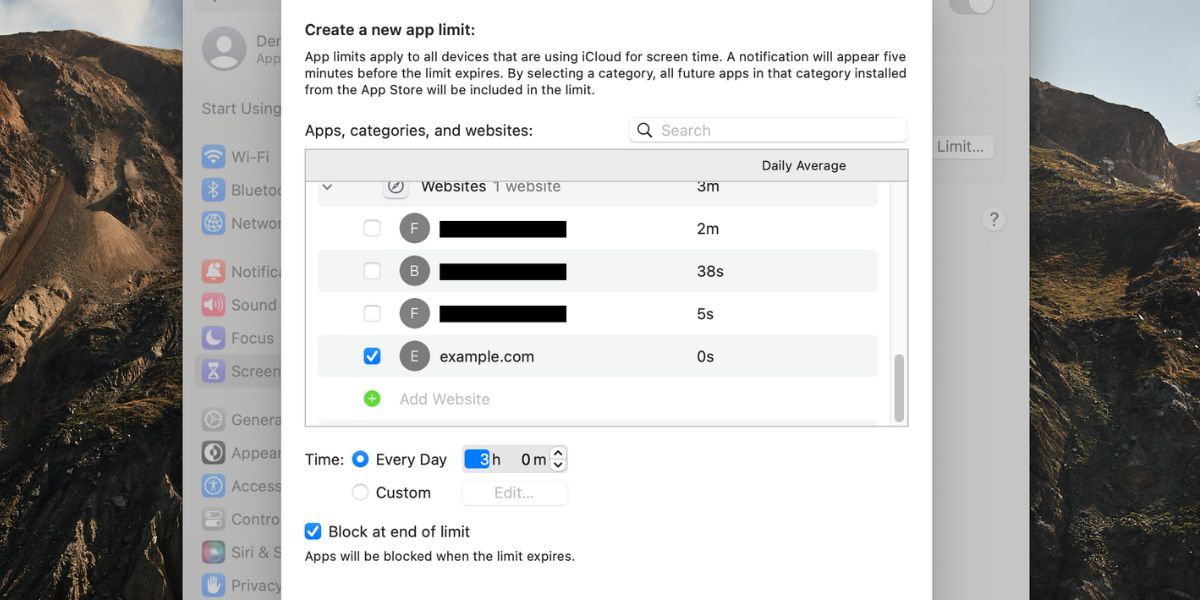
Caso esteja restringindo um site para impedir que um filho o acesse, lembre-se de definir um código no Tempo de Uso, permitindo que apenas pessoas autorizadas possam alterar as configurações.
Nas configurações do Tempo de Uso, ative “Usar código do Tempo de Uso” e crie uma senha fácil de lembrar.
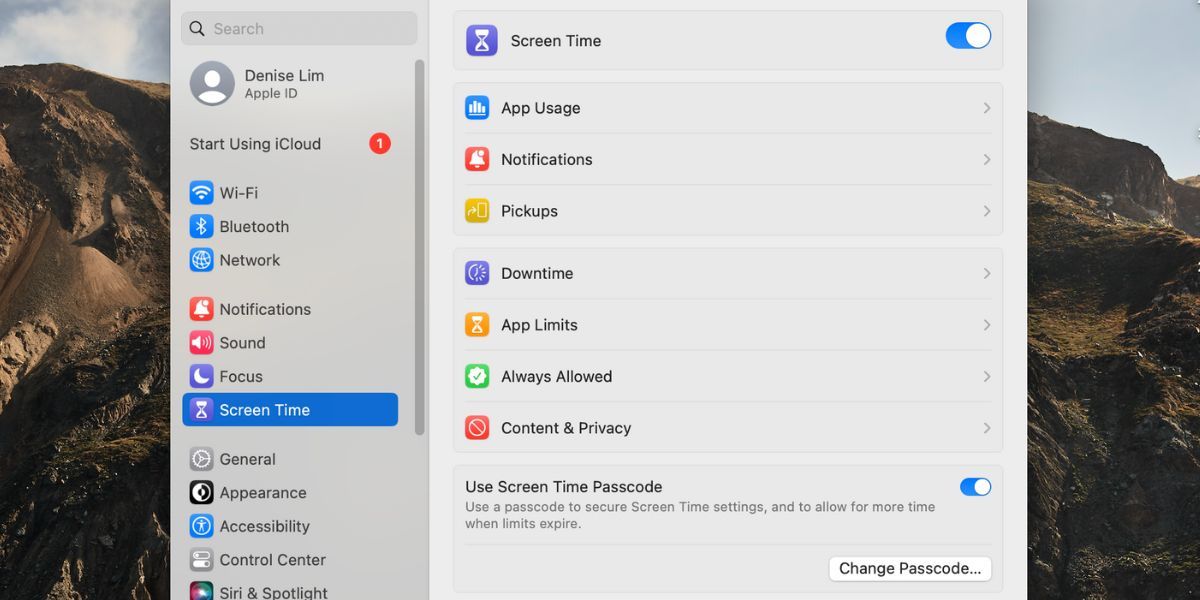
É útil saber como desativar o Tempo de Uso no seu Mac, caso decida desativá-lo após algum tempo. Para isso, será necessário o código do Tempo de Uso.
Como bloquear sites no seu Mac com bloqueadores de sites do Safari
Muitos usuários do Mac consideram o uso do Tempo de Uso para bloquear sites um processo complexo. Uma alternativa mais simples é instalar um aplicativo bloqueador de sites dedicado para o Safari. Abaixo, apresentamos dois aplicativos que você pode utilizar.
1Focus
Este aplicativo é gratuito para download e uso, com uma opção de assinatura profissional mensal ou anual. A versão gratuita permite bloquear sites, o que pode ser suficiente para quem busca apenas essa funcionalidade.
Para bloquear sites no Safari com o 1Focus, basta iniciá-lo, clicar no ícone de adição (+) e digitar o endereço do site. Pressione “Enter” para salvar. Simples assim.
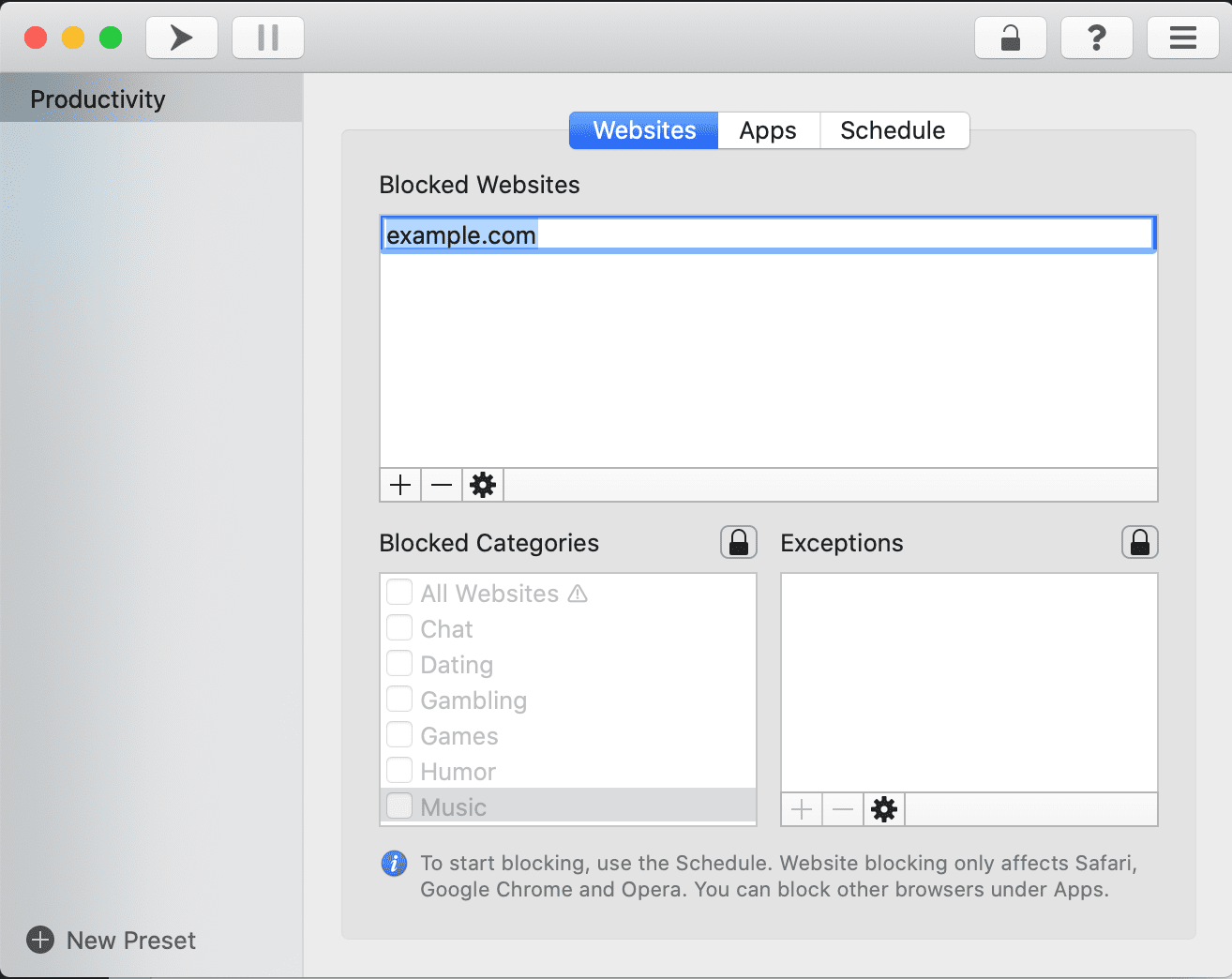
Download: 1Focus (Gratuito, com assinatura opcional)
Focus City
Se busca uma opção mais sofisticada, o aplicativo Focus City pode ser uma boa escolha. Ideal para quem utiliza a técnica Pomodoro, este aplicativo é gratuito para instalação e uso, embora ofereça uma versão Pro com mais recursos.
Veja como usar o Focus City para bloquear sites no Safari do seu Mac:
- Abra o Focus City ou clique no ícone do aplicativo na barra de menus.
- Clique em “Bloqueado” para adicionar um site que deseja bloquear no Safari.
- Clique duas vezes no campo de exemplo para editar e digite o endereço completo do site. Pressione “Enter” no teclado.
- Para adicionar outro site, clique no ícone de adição (+).
- Clique em “Construir” para iniciar sua primeira sessão Pomodoro e bloquear os sites adicionados.
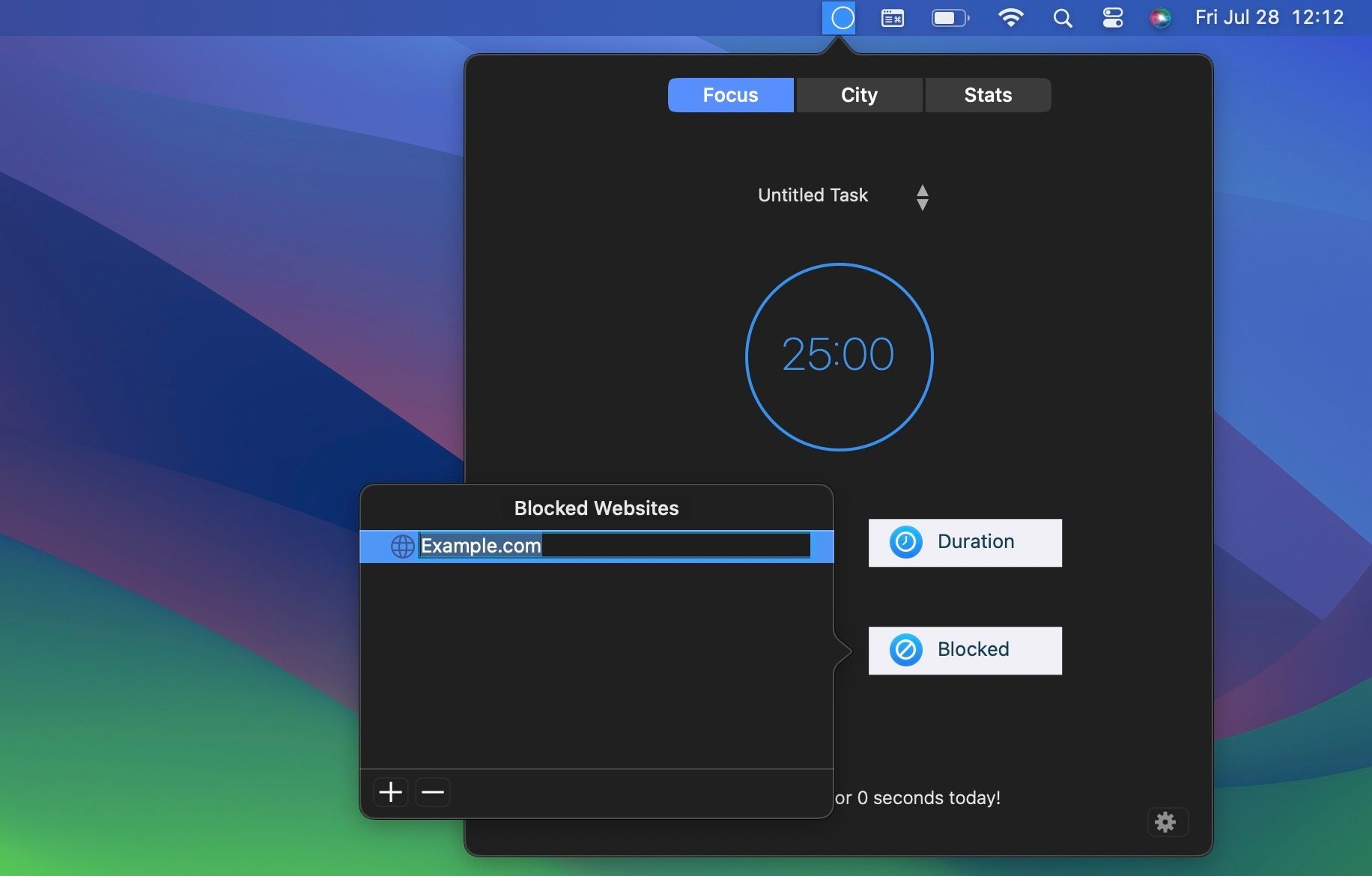
Download: Focus City (Gratuito, com assinatura opcional)
Bloqueio rápido de sites no Safari por meio de qualquer método
Atualmente, não é possível bloquear um site diretamente pelo navegador Safari no seu iPhone ou Mac. Essa limitação, muitas vezes, impede que usuários adotem a prática, pensando que o processo é muito complicado, quando, na verdade, as etapas são simples.
De acordo com suas preferências, utilize o recurso Tempo de Uso ou escolha um aplicativo de terceiros para bloquear um site no Safari. Ambos os métodos são diretos e eficientes para impedir o acesso a sites indesejados no seu iPhone ou Mac.